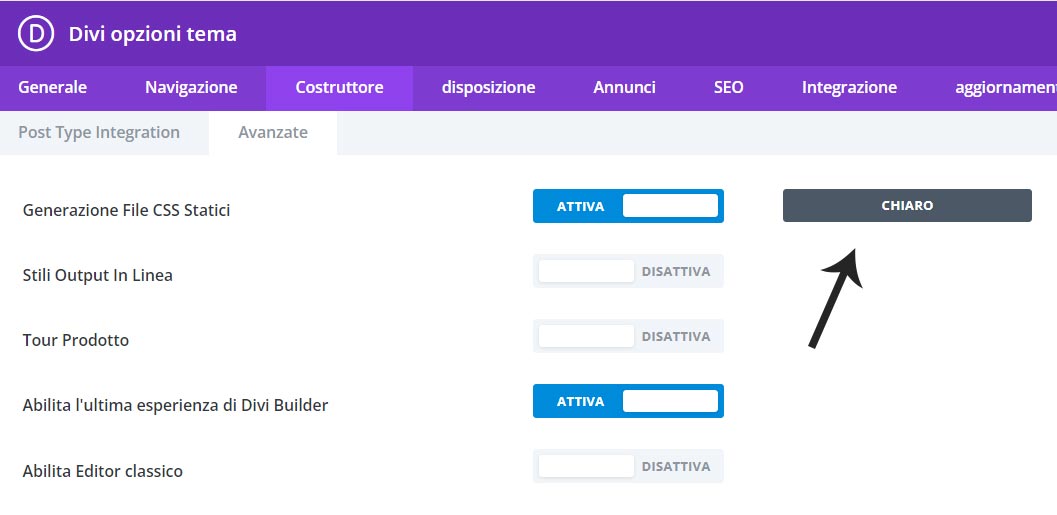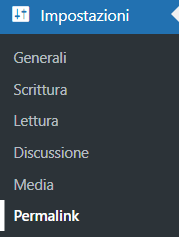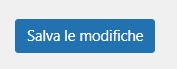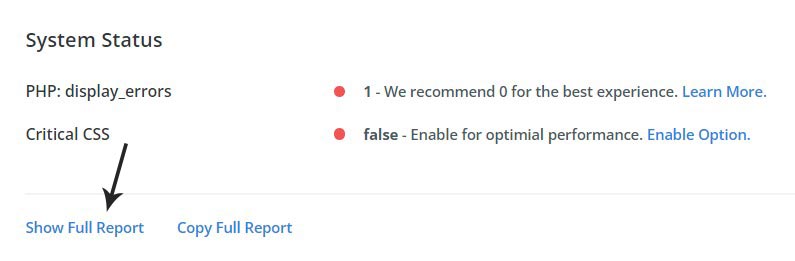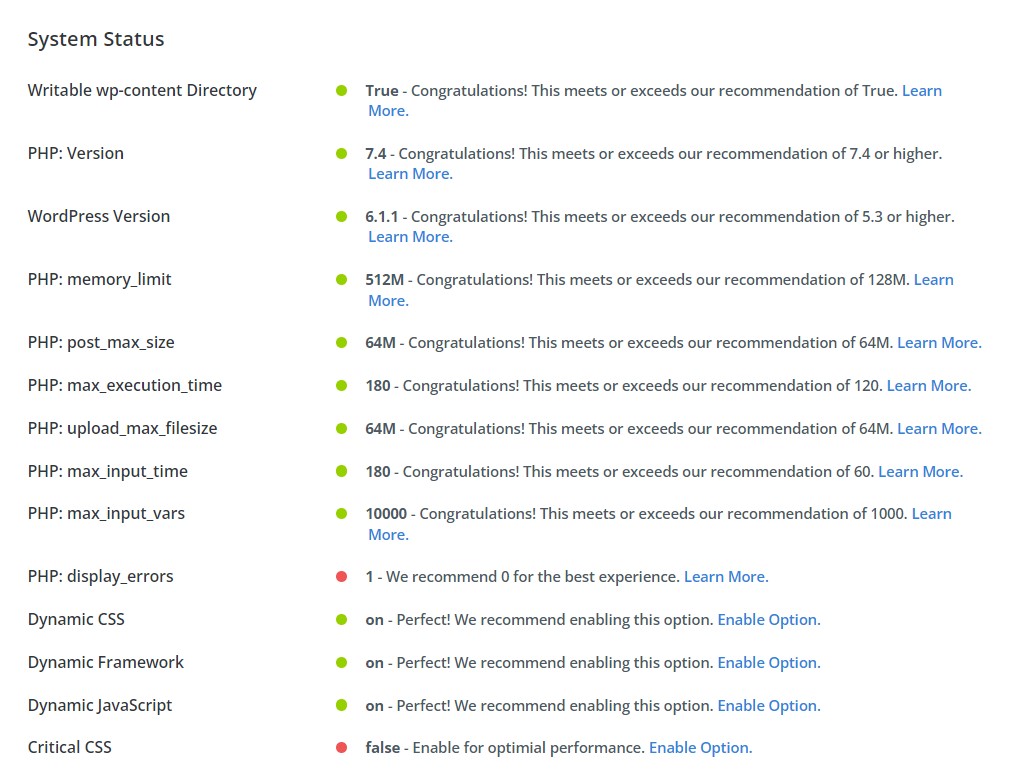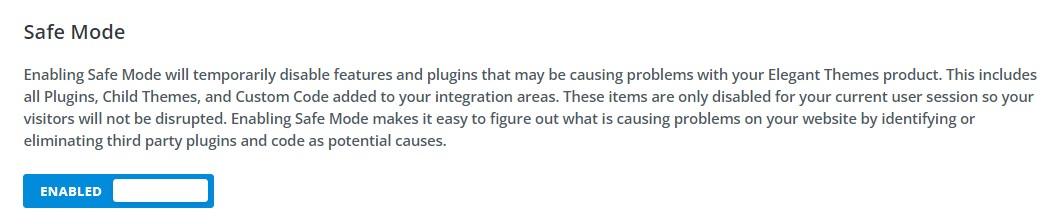Risolvere i problemi più comuni del tema Divi
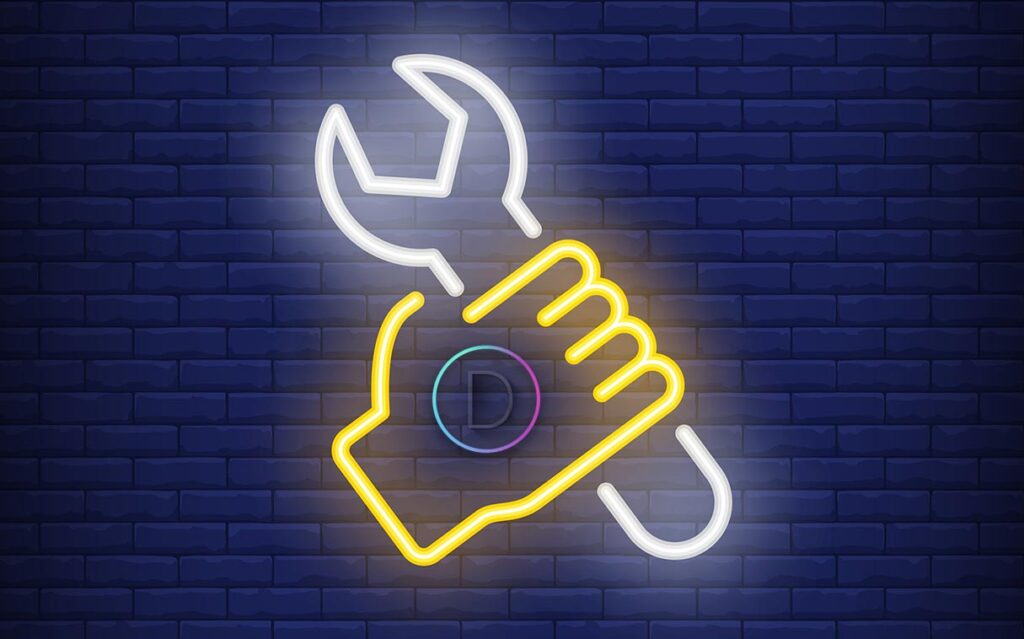
Introduzione
Ti potrebbe capitare che il tema Divi non funziona correttamente. Non preoccuparti, in questo post imparerai quali sono i problemi più comuni e come risolverli. Segui i miei consigli e capirai presto che la maggior parte delle problematiche con Divi non sono affatto correlati a al tema stesso, anche se a prima vista ti potrebbe sembrare così.1. Svuota la cache (soprattutto dopo ogni aggiornamento)
La cache è costituita da file e risorse che vengono archiviati localmente in un browser o in una rete per aiutare la pagina del tuo sito Web a caricarsi più velocemente riducendo la necessità di ricaricare ogni singolo elemento ogni volta. È un’ottima cosa da avere, ma può anche essere la causa più comune di eventuali problemi e problemi che incontri durante l’utilizzo di Divi Builder o Divi Theme. Fai attenzione che quasi sicuramente stai usando più cache contemporaneamente, vediamo quali sono.– Cache del browser
La cache del browser è una funzione che ti permette di navigare più velocemente su Internet. Quando visiti una pagina web, il browser salva una copia dei contenuti della pagina nella cache, in modo da poterla ricaricare più rapidamente la prossima volta che la apri. Questo ti fa risparmiare tempo e banda, ma a volte può causare dei problemi di visualizzazione se la pagina web cambia e la cache non si aggiorna. Per questo motivo, a volte è utile svuotare la cache del browser, cioè cancellare i dati memorizzati nella cache, per forzare il browser a scaricare nuovamente i contenuti della pagina web. Leggi l’articolo di Kinsta e segui le istruzioni per imparare a svuotare la cache del browser che stai usando.– Generazione di file CSS statici in Divi
Dall’amministrazione del tuo sito WordPress vai su Divi> Opzioni Tema > Costruttore > Generazione File CSS Statici e clicca sul pulsante “Chiaro”.– Plugin di caching attivo
Se stai usando un plugin di caching, è molto importante che dopo le modifiche pulisci la cache. Molto spesso il pulsante del plugin si trova nella barra in alto, quindi clicca su “Cancella Cache”.– Cache del CDN
Se stai usando un CDN, ad esempio Cloudflare, accertati di cancellare la cache anche di questo.– Cache del tuo WI-Fi router
Questo potrebbe sorprenderti, ma è possibile che la tua rete locale stia memorizzando una vecchia versione del tuo sito e stia causando dei conflitti. Questo è un caso raro, ma è anche possibile che succeda. Tienilo a mente come ultimo step.2. Salva nuovamente i permalink
Un permalink è il termine che descrive l’URL completo di una pagina. Ogni pagina pubblicata online deve avere un proprio permalink unico. È sempre meglio configurare elementi come i permalink prima di iniziare a costruire un nuovo sito WordPress. Quando hai problemi con il tuo sito Divi, risalvare i permalink di WordPress potrebbe essere la soluzione di cui hai bisogno per risolvere il problema. Dalla dashboard di WordPress, vai su Impostazioni > Permalink.In questo modo, hai costretto il tuo sito WordPress a svuotare il permalink e riscrivere le regole. Questo può sembrare un passaggio inutile per la risoluzione dei problemi, ma molto spesso può salvarti del tempo prezioso. Tentare non nuoce, è una delle cose più facili da fare, quindi ti consiglio di provarlo.
3. Controlla lo stato del sistema
Certe volte dovrai assicurarti che la tua configurazione di hosting sia compatibile con Divi o se sono presenti eventuali conflitti. Per fare ciò, vai su Divi > Support Center e guarda lo stato del sistema. Puoi scegliere di mostrare il rapporto completo o persino copiare il rapporto da inviare al tuo hosting web o al supporto Divi.
– Aggiorna la versione PHP
WordPress ha recentemente aumentato la versione minima di PHP e ha mandato alcune persone in difficoltà. Perché? Principalmente perché gli account di hosting erano scadenti, il che si traduceva in versioni PHP non aggiornate. È molto importante essere sicuri di utilizzare la versione PHP consigliata con Divi e puoi trovarla nel Centro di supporto. Dirà qualcosa del tipo: “Consigliamo 7.2 o versioni successive per la migliore esperienza”.4. Controlla eventuali conflitti tra plugin
Prova ad attivare la modalità provvisoria ” Safe Mode” per capire se il problema è dovuto a un plugin o a un conflitto tra più plugin. Quindi vai su Divi > Support Center e clicca su “Enable Safe Mode”.
Conclusione
Questi sono i 4 principali passaggi da fare per risolvere le varie problematiche di Divi. Ricorda che non sempre un problema è dovuto al tema Divi, ma può essere causato da altri fattori come l’hosting, un plugin di terze parti, la cache, un codice malfunzionate.
Per oggi è tutto. Il post termina qui. Se ti va puoi leggere il post “Come velocizzare un sito WordPress con tema Divi” Spero che ti sia stato utile e se hai domande o dubbi non esitare a contattarmi.